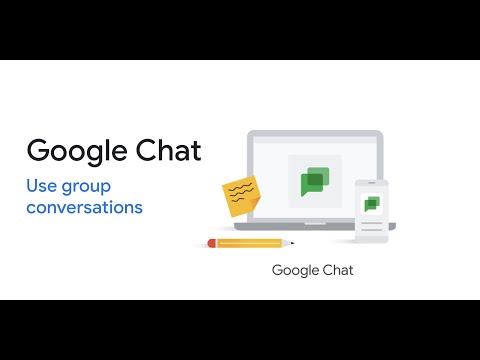Kā daļa no Windows Phone apmācības sērijas, pēdējā apmācībā mēs redzējām, kā izveidot pielāgotu pogu Expression Blend. Šajā apmācībā jūs atjaunināsiet vadības veidni, lai pievienotu dažādus vizuālos stāvokļus, kas ļauj pogai rādīt kontūru, kad tā ir fokusēta, un lai pārvietotu savu pozīciju lapā, lai norādītu, kad tas tiek nospiests.
1. In Objekti un laika skala panelī izvēlieties Robeža kontrole
2. Tagad pārejiet uz Valstis panelis un pārbaudiet pogas vadībai pieejamos vizuālos stāvokļus.

3. Saskaņā ar FocusStates kategorija, izvēlieties Nespecifisks stāvoklī, lai ieslēgtu ierakstīšanu valstij, kas aktivizēts, kad pogai nav fokusa. Visas veidnes izmaiņas šajā režīmā attiecas tikai uz konkrēto valsti.

- Izvēlieties Robeža iekš Objekti un laika skala panelis
- Iekš Īpašības panelis, izvērsiet Sukas kategoriju un izvēlieties BorderBrush īpašums
- Noklikšķiniet uz Parādīt uzlabotas īpašības ikonu un iestatiet Necaurredzamība īpašība suka līdz0

5. Atgriezieties pie Valstis paneļa un izvēlieties Nospiests valsts Kopienas kategorija, lai ieslēgtu ierakstīšanu stāvoklī, kas aktivizēts, noklikšķinot uz peles.
6. In Īpašības panelis, izvērsiet Pārveidot kategoriju un izvēlieties Tulkot pārveidot. Iestatiet X un Y vērtības līdz2. Šīs izmaiņas rada nelielu pogas pozīcijas maiņu ikreiz, kad tās tiek noklikšķināt, liecina, ka tas ir nospiests.

7. Visbeidzot, Valstis panelī izvēlieties Bāze veidne, lai izslēgtu ierakstīšanas režīmu
8. Nospiediet CTRL + S lai saglabātu atjaunināto failu.
9. Tagad, kad esat pabeidzis pievienojot vizuālos stāvokļus pielāgotajai kontrolei, jūs esat gatavs pārbaudīt atjaunināto pogu:
- Nospiediet F5, lai izveidotu un palaistu programmu
- Ievadiet kādu tekstu un pēc tam piespiediet taustiņu Tab, lai mainītu ievades fokusu uz pogu
- Ievērojiet, ka, kad pogai ir fokuss, ap pogu parādās rindiņa, kas norāda, ka tā ir aktīva
- Tagad nospiediet atstarpes taustiņu vai noklikšķiniet uz pogas un paziņojiet, kā tā pozīcija mainās, lai norādītu, ka tā ir nospiesta
Tieši tā!
Saistītie raksti:
- Windows Live Essentials Bezsaistes instalētāji VISĀM valodām Saites
- Windows Phone Tutorial 9: pielāgotas pogas izveide ekspresijas maisījumā (2. daļa)
- Test drive Windows OS VirtualBox - detalizēts ekrānuzņēmumu ceļvedis
- Windows Phone Tutorial 11: Animācijas izveidošana Banner tekstu
- Dažādi sistēmas miega režīmi sistēmā Windows 10/8